Claude Code est un outil récent qui place un assistant virtuel directement dans votre terminal pour vous aider à comprendre, modifier et produire du code au sein d’un vrai dépôt. Ce tutoriel complet vous guide pas à pas pour installer Claude Code, l’utiliser sur un projet concret et l’intégrer à Visual Studio Code. Les explications sont détaillées et accompagnées d’exemples concrets.
Présentation de Claude code
Claude Code est la version de Claude pensée pour le « coding assistant » natif au terminal : il scanne votre dépôt, construit un contexte, propose des modifications de fichiers, peut exécuter des commandes et même créer des commits Git quand vous l’y autorisez. L’idée n’est pas d’avoir un chat isolé, mais un assistant qui s’intègre à votre workflow habituel (terminal, éditeur, CI). Cette approche s’appuie sur des commandes CLI (depuis le terminal) et sur un protocole de contexte qui peut même, si vous le configurez, puiser dans des sources externes (docs, Google Drive, Figma, etc.).
Tableau récapitulatif des fonctionnalités de Claude Code
| Fonctionnalité | Description |
|---|---|
| Analyse du code en contexte | Comprend l’architecture du projet, recherche sémantique, questions en langage naturel |
| Collaboration en temps réel | Edition de fichiers, suggestions intelligentes, génération de tests, intégration CLI |
| Développement full-stack | Aide sur front-end, conception de bases de données, APIs, workflows complets |
| Debugging & refactoring | Détection et correction de bugs, refactorisation, TDD, analyses approfondies |
| Gestion Git intégrée | Création de commits et PR, recherche dans l’historique, résolution de conflits, rebase assistance |
| Automatisation via commandes | Personnalisation via commandes markdown (e.g. performance tuning, audits) |
| Sub-agents parallèles | Lancement de sous-agents pour tâches spécifiques, exécution parallèle |
| Intégrations externes (MCP) | Liaison avec serveurs externes (Contextual tools) via mcp.json et Protocole MCP |
| Support multi-sessions Git | Utilisation de work trees Git pour gérer branches et sessions distinctes |
| Terminal-first / CLI | Fonctionne directement dans le terminal via claude, sans dépendance à un IDE |
| Déploiement & OS supportés | Fonctionne sur macOS, Ubuntu, Debian, Windows (via WSL), nécessite ~4 GB RAM |
| Plan d’action et documentation | Génère des to-do lists et des explications organisées pour la résolution de problèmes |
| Sécurité et conformité | Certifications SOC 2 Type II, ISO 27001 ; audit et permissions granulaires |
Avantages et limites de Claude code
Claude Code accélère fortement l’onboarding sur un nouveau projet : en quelques secondes il vous donne une vue d’ensemble du code, des modèles de données et des points d’entrée.
Il est pensé pour exécuter des tâches concrètes : ajouter une fonctionnalité à partir d’une description, diagnostiquer un bug et proposer un patch, résoudre un conflit de merge, générer des notes de version, ou automatiser des tâches répétitives.
Son design « agentique » vise à être configurable et scriptable, ce qui le rend puissant pour les devs qui veulent automatiser des workflows.
Côté limites, il faut rester prudent. Comme tout modèle d’IA, Claude peut générer des propositions plausibles mais incorrectes (hallucinations), il consomme des ressources/tokens selon la profondeur du contexte, et certaines opérations peuvent encore rencontrer des bugs (la communauté signale parfois des problèmes sur l’application de modifications multiples).
De plus, il y a des enjeux de confidentialité et de coût à prendre en compte selon la manière dont vous lui fournissez des données externes.
Il faudra bien penser à toujours relire et tester le code proposé avant de fusionner ou de le mettre en ligne.
| Avantages | Inconvénients / Limitations |
|---|---|
| Compréhension approfondie du projet: analyse globale du code | Coût élevé: tarification par token (entrée/sortie), dépenses pouvant vite grimper. |
| Grande efficacité opérationnelle: tâches rapides, intégration Git fluide | Limites d’usage: plafonds de messages/usage, frustrations en cas de définitions longues |
| Automatisation avancée: sub-agents, commande personnalisées, tests générés | Comportement parfois excessif: modifications non sollicitées, complexité induite |
| CLI indépendant: fonctionne sans IDE spécifique, polyglotte en environnement terminal | Sur-ajout de code: des fonctions superflues ou redondantes peuvent apparaître |
| Polyvalent (debug, refactoring, documentation automatisée) | Qualité variable selon complexité du code: parfois des erreurs ou incohérences |
| Conforme aux standards: certifications entreprises | Besoin d’expertise humaine: l’outil ne remplace pas les fondamentaux humain en programmation |
| Planification structurée: propose des étapes claires et documentées | Pas de sourcing pour entraînement futur: les données utilisateur ne profitent pas au modèle |
| Modèles Claude puissants: mémoire longue, raisonnement, réflexivité | Accès parfois restreint: certaines fonctionnalités réservées à utilisateurs privilégiés |
Comment Claude code fonctionne ?
Au démarrage dans un dépôt, Claude Code construit automatiquement un « mapping » de votre projet : fichiers importants, dépendances, scripts, tests et points d’entrée. Il utilise ce contexte pour formuler des plans d’action et produire des diffs. Vous interagissez via un REPL dans le terminal ou via commandes directes.
Claude Code peut demander la permission avant d’éditer un fichier : il montre les changements proposés, vous validez et il applique.
Pour aller plus loin, le système supporte des slash-commands personnalisées (fichiers Markdown de commandes), des réglages par projet et un protocole (MCP) pour connecter des sources externes. Cette architecture rend l’outil flexible et adaptable à votre situation.
Comment installer Claude code sur sa machine ?
Avant d’installer : vérifiez que Node.js est installé en version 18 ou supérieure.
- Vérifier Node.js
Exécute dans ton terminal :
node -vSi la version est inférieure à 18, mettez Node à jour (via nvm, installer officiel, ou gestionnaire de paquets). Claude Code s’appuie sur Node pour certaines de ses parties, d’où cette exigence.
Mise à jour via Homebrew (macOS uniquement)
brew update
brew upgrade node- Installation via npm (méthode recommandée)
Dans un terminal, lance :
npm install -g @anthropic-ai/claude-codeCette commande installe l’outil globalement. Une fois fait, vous pouvez exécuter claude depuis n’importe quel dépôt.
- Installation native (script) — macOS / Linux / WSL
Sous macOS / Linux (ou WSL), vous pouvez exécuter le script d’installation :
curl -fsSL https://claude.ai/install.sh | bashSur Windows PowerShell, la version fournie par Anthropic s’installe via :
irm https://claude.ai/install.ps1 | iexCes scripts gèrent des étapes supplémentaires (raccourcis, versions) : utilisez-les si vous préférez une installation « native » plutôt que npm.
- Vérification et mise à jour
Après l’installation, vérifiez l’état avec :
claude doctorCela devrait vous donner un résultat du type (à l’heure ou j’écris ces lignes, non test en version 22.18.0 et npm en version 11.5.2) :
Diagnostics
└ Currently running: npm-global (1.0.81)
└ Path: /Users/utilisateur/.nvm/versions/node/v22.18.0/bin/node
└ Invoked: /opt/homebrew/bin/claude
└ Config install method: unknown
└ Auto-updates enabled: true
└ Update permissions: Yes
Agent Configurations
└ Loaded custom agents: 0
Press Enter to continue…Et pour mettre à jour l’outil :
claude updateSi claude doctor signale un souci, suivez les indications (manque de dépendances, chemins, permissions).
Remarque pour Windows : beaucoup d’utilisateurs préfèrent WSL2 (Windows Subsystem for Linux) pour éviter les problèmes de compatibilité. Différents guides communautaires expliquent l’activation de WSL2 et l’installation de Git/Node.
Comment utiliser Claude code
- Ouvrez votre dépôt et lancer Claude Code. Positionnez-vous à la racine de votre projet :
cd /chemin/vers/mon-projet
claude- Utilise les flèches haut/bas pour sélectionner 1. Claude account with subscription.
- Appuie sur Entrée.
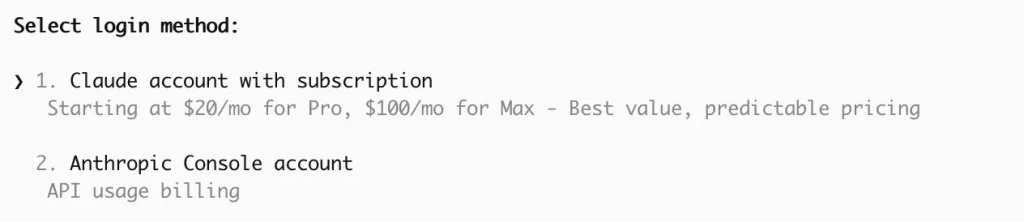
Connexion à votre compte
- Une URL ou un QR code peuvent apparaître.
- Ouvre l’URL dans votre navigateur.
- Connectez-vous avec votre compte Claude ou crée un nouveau compte si nécessaire.
- Autorisez Claude Code à se connecter à votre compte.
Vérifier la connexion
Une fois connecté, retournez dans le terminal et appuyez sur Entrée.

Des formations informatique pour tous !
Débutant ou curieux ? Apprenez le développement web, le référencement, le webmarketing, la bureautique, à maîtriser vos appareils Apple et bien plus encore…
Formateur indépendant, professionnel du web depuis 2006, je vous accompagne pas à pas et en cours particulier, que vous soyez débutant ou que vous souhaitiez progresser. En visio, à votre rythme, et toujours avec pédagogie.
Découvrez mes formations Qui suis-je ?- Claude Code doit afficher quelque chose comme :
Logged in as <ton_nom_utilisateur>
Usage: limited by free planUtiliser Claude Code
Maintenant, vous pouvez :
- Analyser du code :
claude analyze ./mon-projet- Générer du code ou tests :
claude generate "Créer un composant React pour afficher une liste"- Demander des suggestions ou corrections :
claude review ./mon-projetMaintenant que vous avez obtenu un REPL (une interface de conversation). Écrivez une demande simple, par exemple : « donne-moi une vue d’ensemble de ce dépôt ». Claude analysera rapidement la structure et vous répondra en langage clair. Ce premier contact sert à vérifier que l’outil a bien compris l’architecture.
- Demander une tâche et valider les changements :
Imaginons que vous souhaitiez ajouter un formulaire de contact. Vous pourriez écrire dans le REPL :
ajoute un formulaire de contact à
src/pages/contact.jsavec validation basique et envoie vers/api/contact.
Claude va proposer un plan, trouver le fichier approprié (ou vous proposer d’en créer un), afficher un diff des modifications et vous demander si vous voulez appliquer chaque changement. Vous avez le contrôle : l’assistant ne modifie pas sans approbation. Ensuite, il peut créer un commit avec le message que vous désirez.
- Commandes rapides utiles (exemples)
Vous pouvez lancer des requêtes directes sans entrer le REPL, par exemple :
claude -p "explain this project"
claude -p "check for type errors"
claude -r "<session-id>" "finish this PR"Ces utilisations servent pour des scripts ou pour récupérer rapidement une réponse sans session interactive. Le CLI propose aussi des flags pour autoriser certains outils, ajouter répertoires, ou imprimer une réponse sans mode interactif.
Workflow concret : du ticket à la PR
Supposons que vous ayez un ticket « Ajouter un champ téléphone dans le formulaire profil ».
Étape A : expliquer le ticket à Claude. Dans le terminal, lancez claude puis :
Ticket : ajouter le champ
phoneau formulaireProfileForm, valider la longueur et sauvegarder en base.
Claude analysera le projet, trouvera le form component, et vous dira où il propose d’ajouter la logique. Il peut aussi vous rappeler les tests à adapter.
Étape B : vérification des changements proposés
Claude montrera un diff. Lis-le, puis réponds « oui » pour appliquer les changements. Si vous souhaitez modifier le message de commit, demandez-le : « commit my changes with message: Add phone to profile form (validation length) ».
Étape C : tests et push
Vous pouvez demander à Claude d’exécuter les tests ou les linters (si votre projet permet l’exécution de commandes via le CLI), puis lui demander de créer une branche et préparer une PR. Restez vigilant : relisez les changements et lancez vos propres tests CI avant de fusionner.
Claude Code et Visual Studio Code
Anthropic propose une extension pour VS Code qui sert principalement de lanceur et d’intégration pratique : elle vous permet d’ouvrir une instance Claude directement dans l’IDE, de travailler sur plusieurs agents en parallèle et d’avoir une interface plus visuelle pour accepter les changements. L’extension est disponible sur le Marketplace Visual Studio.
Comment se connecter (méthode simple) : ouvrez un terminal dans VS Code, lance claude, tape la commande /ide dans le REPL et choisissez « vscode » lorsque l’option vous le propose.
L’extension devrait alors afficher une icône/volet et vous permettre d’interagir sans quitter l’éditeur.
Dans VS Code, l’intérêt est d’avoir côte à côte l’éditeur et l’agent : vous laissez Claude générer un patch, vous relisez en contexte et vous appliquez directement depuis l’IDE.
Bonnes pratiques et conseils pour éviter les pièges
Première règle : documentez votre dépôt pour Claude. Un fichier CLAUDE.md ou .claude/ avec des réglages projet aide Claude à comprendre les intentions, conventions et parties sensibles, et réduit les erreurs de contexte.
Ensuite, privilégie des tâches courtes et itératives : demande zun petit changement, vérifiez, puis demandez la suite.
Les slash-commands personnalisées (fichiers Markdown) permettent d’automatiser des actions récurrentes et de standardiser votre usage.
Pensez aussi aux réglages .claude/settings.json pour définir des règles partagées.
Autres conseils : toujours exécuter les tests et linters après une modification automatique, valider manuellement les changements critiques (auth, sécurité), et configurer des outils interdits si vous voulez restreindre l’accès à certaines commandes système dans Claude.
Enfin, gardez à jour l’outil (claude update) et surveillez les notes de version pour corriger des bugs connus.
Commencer dès maintenant !
- Choisissez un petit dépôt (un projet personnel) pour tester.
- Vérifiez la version de Node >= 18.
- Installez via npm puis lancez
claudeà la racine et demandez « donne-moi une vue d’ensemble ». - Demandez une petite tâche (ex : ajouter un champ) et observez le workflow : proposition → validation → commit.
Claude Code est puissant et déjà très utile pour accélérer des tâches de dev, mais gardez-vous d’une relecture attentive et d’un usage itératif.

